Page 1
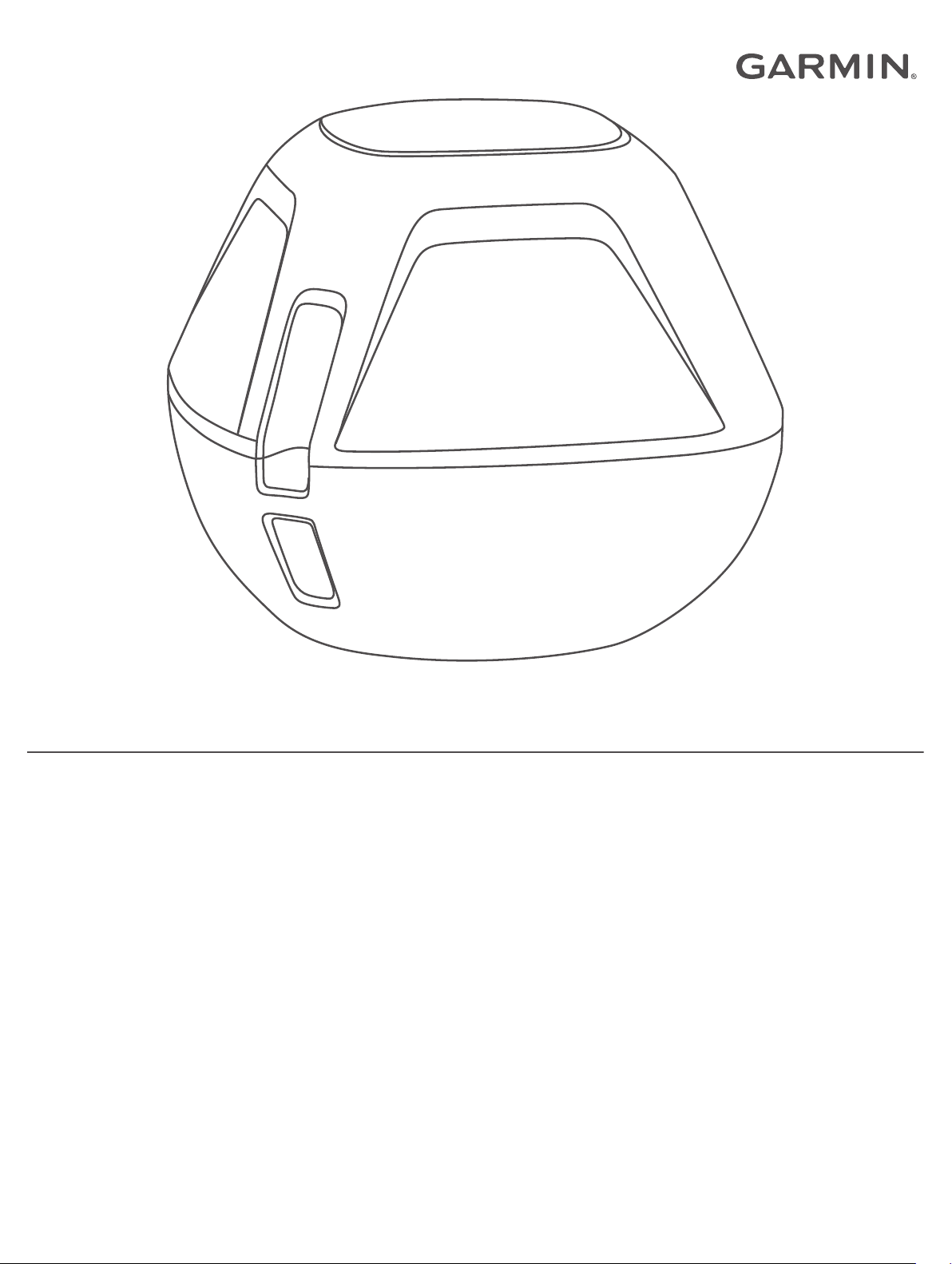
STRIKER™ CAST
Benutzerhandbuch
Page 2
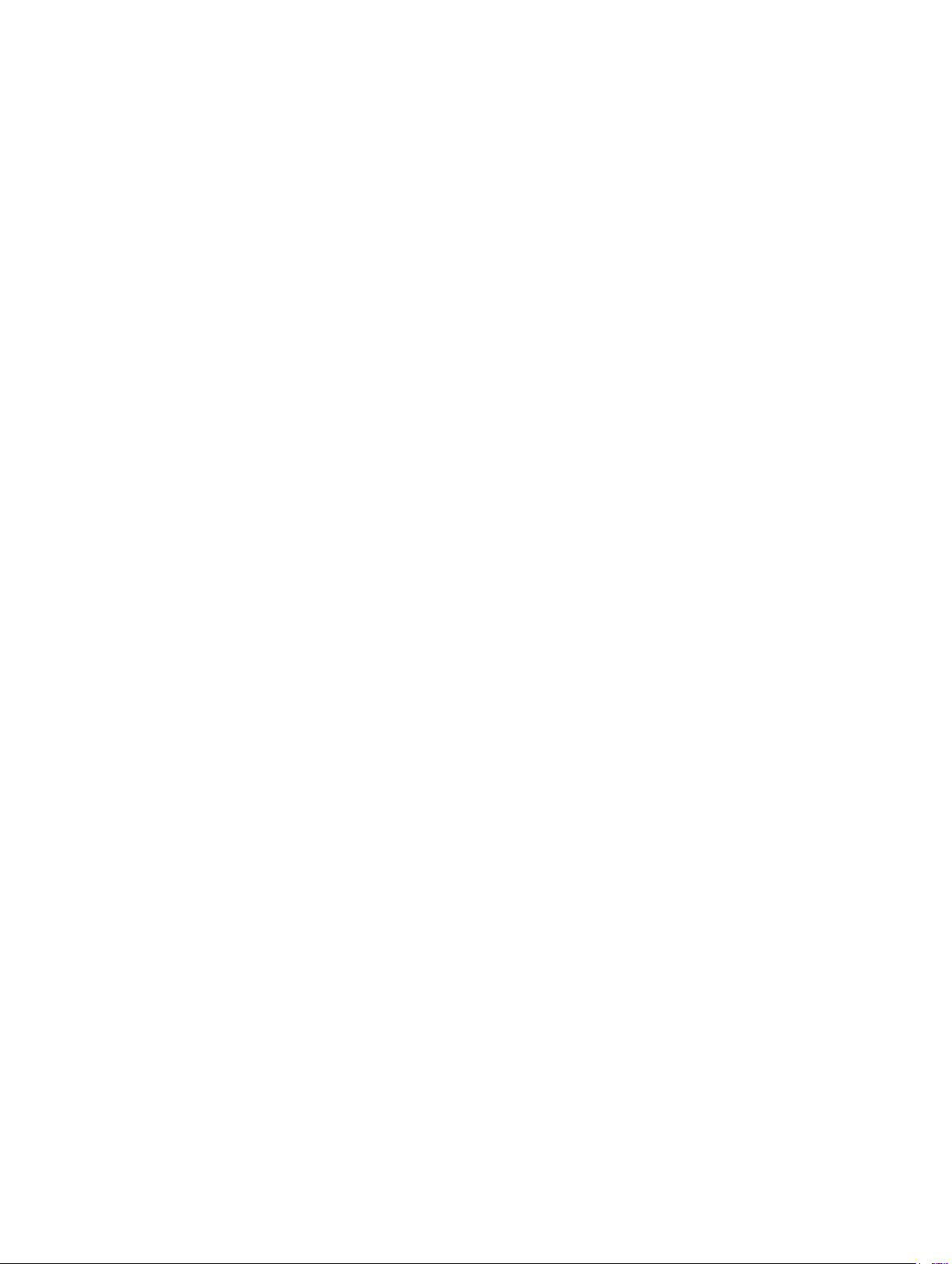
© 2020 Garmin Ltd. oder deren Tochtergesellschaften
Alle Rechte vorbehalten. Gemäß Urheberrechten darf dieses Handbuch ohne die schriftliche Genehmigung von Garmin weder ganz noch teilweise kopiert werden. Garmin behält sich das Recht
vor, Änderungen und Verbesserungen an seinen Produkten vorzunehmen und den Inhalt dieses Handbuchs zu ändern, ohne Personen oder Organisationen über solche Änderungen oder
Verbesserungen informieren zu müssen. Unter www.garmin.com finden Sie aktuelle Updates sowie zusätzliche Informationen zur Verwendung dieses Produkts.
Garmin® und das Garmin Logo sind Marken von Garmin Ltd. oder deren Tochtergesellschaften und sind in den USA und anderen Ländern eingetragen. STRIKER™ ist eine Marke von Garmin
Ltd. oder deren Tochtergesellschaften. Diese Marken dürfen nur mit ausdrücklicher Genehmigung von Garmin verwendet werden.
Modellnummer: 03754 FCC: IPH-03754 IC: 1792A-03754 Garmin Corporation
Page 3
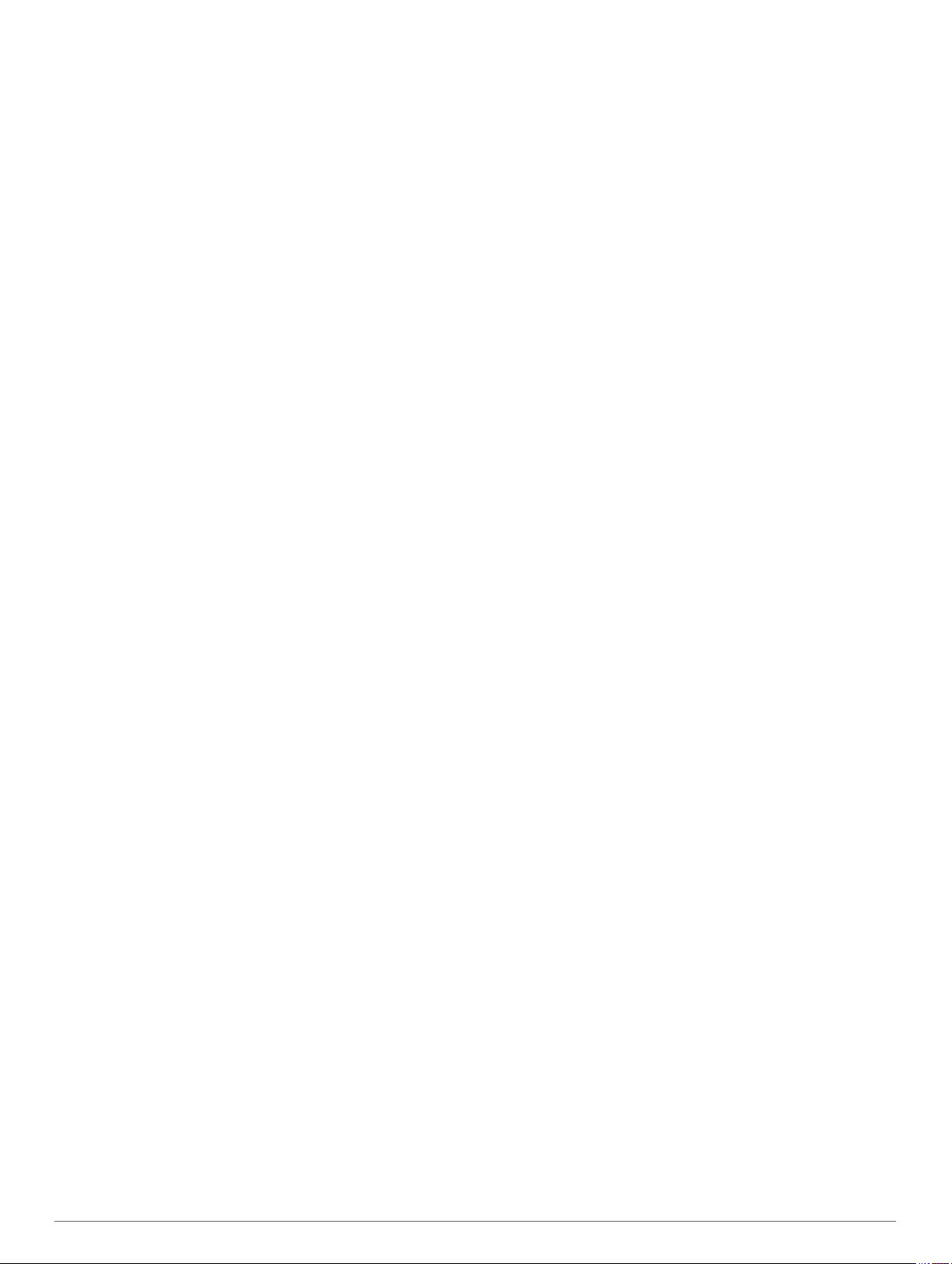
Inhaltsverzeichnis
Erste Schritte.................................................................. 1
Aufladen des Geräts................................................................... 1
Verbinden von Mobilgeräten....................................................... 1
Befestigen einer Angelschnur oder Befestigungsschlaufe......... 1
Angeln mit dem STRIKER Cast Gerät.......................... 1
Echolotseite................................................................................ 2
Status-Symbole.......................................................................... 3
Karte................................................................................ 3
Auffinden des STRIKER Cast Geräts unter Verwendung der
Karte........................................................................................... 3
Markieren eines Wegpunkts auf der Karte................................. 3
Bearbeiten und Löschen von Wegpunkten................................. 3
Erstellen von Garmin Quickdraw™
Contours Karten............................................................. 3
Kartografische Erfassung von Gewässern mit Garmin Quickdraw
Contours..................................................................................... 3
Garmin Quickdraw Community................................................... 4
Geräteinformationen...................................................... 4
Technische Daten....................................................................... 4
Status-LED................................................................................. 4
Reinigen des Geräts................................................................... 4
Aufbewahrung über einen längeren Zeitraum............................ 4
Aktualisieren der Software des STRIKER Cast Geräts.............. 4
Index................................................................................ 6
Inhaltsverzeichnis i
Page 4
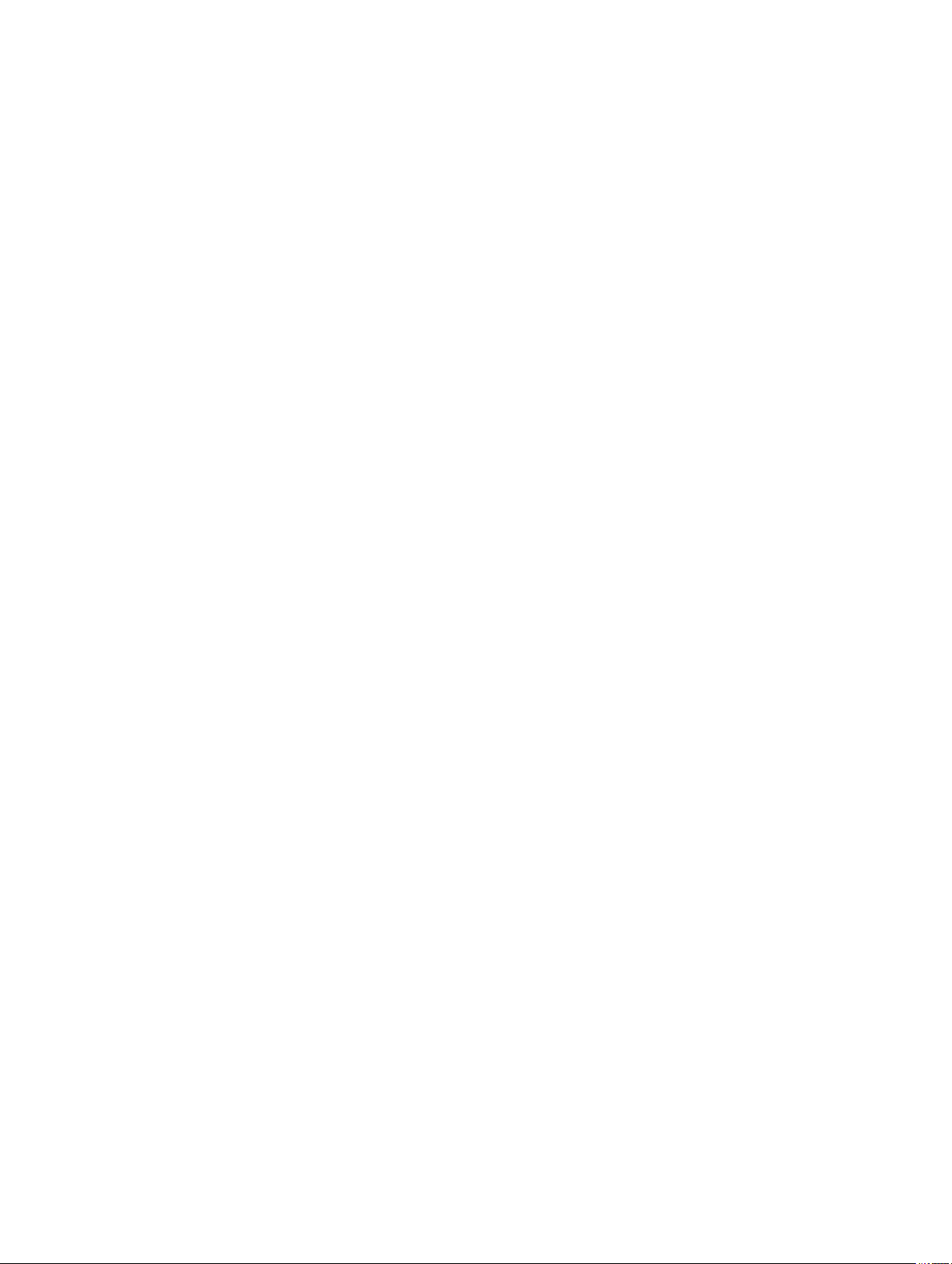
Page 5

Erste Schritte
Aufladen des Geräts
WARNUNG
Dieses Gerät ist mit einem Lithium-Ionen-Akku ausgestattet.
Lesen Sie alle Produktwarnungen und sonstigen wichtigen
Informationen der Anleitung "Wichtige Sicherheits- und
Produktinformationen", die dem Produkt beiliegt.
HINWEIS
Zum Schutz vor Korrosion sollten Sie die Kontakte und den
umliegenden Bereich vor dem Aufladen oder dem Anschließen
an einen Computer sorgfältig reinigen und trocknen. Weitere
Informationen finden Sie in den Anweisungen zum Reinigen
(Reinigen des Geräts, Seite 4).
Stecken Sie das schmale Ende des USB-Kabels in den
1
Ladeanschluss am Gerät.
STRIKER Cast Gerät eingeschaltet und auf den
Verbindungsaufbau vorbereitet.
TIPP: Sie können das Gerät auch mit der USBStromversorgung verbinden und dann sofort wieder trennen,
um es einzuschalten und auf den Verbindungsaufbau
vorzubereiten. Die Status-LED blinkt grün und rot, wenn das
Gerät bereit ist, eine Verbindung mit der STRIKER Cast App
herzustellen.
TIPP: Eine dritte Option zum Koppeln besteht darin, das
Gerät mit einer USB-Stromversorgung zu verbinden. Die
Status-LED blinkt rot, wenn das Gerät bereit ist, eine
Verbindung mit der App herzustellen, sobald eine Verbindung
mit der Stromversorgung besteht.
Wählen Sie STRIKER Cast verbinden > Start.
4
Wählen Sie das Gerät aus der Liste aus.
5
Die Seriennummer befindet sich auf der Unterseite des
Geräts.
Nachdem erfolgreich eine Verbindung hergestellt wurde, wird
eine Meldung angezeigt, und Sie sehen Echolotdaten, wenn
sich das Gerät im Wasser befindet.
Stecken Sie das breite Ende des USB-Kabels in einen USB-
2
Ladeanschluss am Computer.
Die Status-LED blinkt rot, wenn das Gerät aufgeladen wird.
Laden Sie das Gerät vollständig auf.
3
Die Status-LED und das Gerät schalten sich aus, wenn das
Gerät vollständig aufgeladen ist.
Automatisches Ein- und Ausschalten
Das Gerät schaltet sich automatisch ein, wenn Sie es in Wasser
legen oder an die USB-Stromversorgung anschließen.
Das Gerät bleibt so lange eingeschaltet, wie es sich in Wasser
befindet. Dies kann beim Auffinden verloren gegangener Geräte
hilfreich sein (nur GPS-Modelle) (Auffinden des STRIKER Cast
Geräts unter Verwendung der Karte, Seite 3). Das Gerät
bleibt außerdem so lange eingeschaltet, wie die App verbunden
ist.
Das Gerät schaltet sich automatisch aus, wenn es 2 Minuten
lang von der STRIKER Cast App getrennt war und sich nicht im
Wasser befindet.
Verbinden von Mobilgeräten
Sie müssen das STRIKER Cast Gerät mit der STRIKER Cast
App auf dem Mobilgerät verbinden, um Echolotdaten
anzuzeigen.
TIPP: Die Status-LED blinkt rot bzw. grün und rot, wenn das
Gerät bereit ist, eine Verbindung mit der STRIKER Cast App
herzustellen.
Installieren Sie über den App-Shop des Mobilgeräts die
1
STRIKER Cast App, und öffnen Sie sie.
Melden Sie sich bei Ihrem Garmin® Konto an.
2
TIPP: Falls Sie nicht über ein Konto verfügen, wählen Sie
Konto erstellen.
Legen Sie das Gerät ins Wasser, wobei die zwei Pins mit
3
dem Wasser in Berührung kommen. Dadurch wird das
Befestigen einer Angelschnur oder Befestigungsschlaufe
Sie können die mitgelieferte Nylon-Befestigungsschlaufe
verwenden oder das Gerät mit einer Angelschnur an einer
Angelrute befestigen.
• Befestigen Sie die mitgelieferte Nylon-Befestigungsschnur
am Gerät.
• Befestigen Sie eine Angelschnur (9 kg (20 lb) oder mehr) am
Gerät. Verwenden Sie dazu einen Wirbel der Größe 3 mit
einem Snap an einer Angelrute mittlerer Härte oder härter.
Angeln mit dem STRIKER Cast Gerät
ACHTUNG
Zum Vermeiden von Verletzungen achten Sie beim Auswerfen
des Geräts stets auf die Umgebung.
Wenn das Gerät hinter einem Boot gezogen wird, das schneller
als 8 km/h (5 mph) fährt, oder wenn es bei rauen
Seeverhältnissen gezogen wird, könnte die Echolotleistung
beeinträchtigt werden. Außerdem könnte es zu Verletzungen
führen.
Erste Schritte 1
Page 6

HINWEIS
Garmin ist nicht für verloren gegangene Geräte verantwortlich.
Lagern Sie das Gerät nicht im Wasser, und trocknen Sie es
nach der Verwendung gründlich, um Korrosion zu verhindern.
Es gibt verschiedene Möglichkeiten, mit dem Gerät zu fischen.
• Werfen Sie das Gerät aus, und lassen Sie es an einer
speziellen Angelrute, damit Sie die Position des Geräts
fortwährend ändern können.
HINWEIS: Wenn Sie das Gerät beim Angeln wiederholt
auswerfen, erhalten Sie ein klareres Bild der Gegebenheiten
unter der Wasseroberfläche. Diese Verwendung wird
empfohlen.
• Werfen Sie das Gerät aus, und befestigen Sie es mit der
mitgelieferten Befestigungsschlaufe.
• Befestigen Sie das Gerät hinten an einem kleinen Boot, z. B.
einem Kajak.
TIPP: Es wird empfohlen, das Gerät hinter Kanus und Kajaks
zu ziehen. Es wird jedoch nicht empfohlen, das Gerät
während der Fahrt hinter Motorbooten herzuziehen.
Echolotseite
Tiefe
Wassertemperatur
Wasseroberfläche
Fisch
Tiefenanzeige, während die Echolotseite von rechts nach links
scrollt
Struktur
TIPP: Wenn in der Echolotansicht keine Signale angezeigt
werden, befindet sich evtl. eine kleine Luftblase an den Pins
beim Netzanschluss. Werfen Sie das Gerät erneut aus, oder
ziehen Sie an der Leine, um die Luftblase zu lösen.
TIPP: Wenn in der Echolotansicht sich wiederholende Bänder
angezeigt werden, befindet sich das STRIKER Cast Gerät
wahrscheinlich in sehr flachem Wasser. Bei den Bändern
handelt es sich um Echos in den Echolotsignalen. Sie können
den Bereich anpassen, um dieses Problem zu beheben.
Anpassen des Detailgrads
Der Detailgrad und die Störungen, die auf dem EcholotBildschirm zu sehen sind, lassen sich durch Anpassen der
Verstärkung steuern.
Wenn auf dem Bildschirm Echolotsignale der höchsten Intensität
angezeigt werden sollen, können Sie die Verstärkung oder
Helligkeit reduzieren. Dadurch werden Signale niedriger
Intensität und Störungen entfernt. Wenn Sie alle Signale
anzeigen möchten, können Sie die Verstärkung oder Helligkeit
erhöhen. Dadurch werden mehr Informationen auf dem
Bildschirm eingeblendet. Allerdings sind auch mehr Störungen
zu sehen, und es kann schwierig sein, wichtige Signale zu
erkennen.
Wählen Sie Echolot > .
1
Wählen Sie im Bereich Verstärkung eine Option:
2
• Wählen Sie Automatisch, damit das Gerät die
Verstärkung automatisch anpasst.
• Verwenden Sie den Schieberegler, um die Verstärkung
manuell zu erhöhen oder zu verringern.
Anpassen des Bereichs der Tiefenskala
Wenn das Gerät den Bereich automatisch anpasst, bleibt der
Grund im unteren oder äußeren Drittel des Echolot-Bildschirms.
Dies kann bei der Grundverfolgung mit minimalen oder leichten
Geländeänderungen nützlich sein.
Bei der manuellen Bereichsanpassung können Sie einen
bestimmten Bereich anzeigen. Dies kann bei der
Grundverfolgung mit beträchtlichen Tiefenänderungen nützlich
sein, z. B. bei Gefällen oder Klippen. Der Grund ist auf dem
Bildschirm zu sehen, sofern er innerhalb des festgelegten
Bereichs liegt.
Wählen Sie Echolot .
1
Wählen Sie unter Bereich eine Option:
2
• Wählen Sie Automatisch, damit das Gerät den Bereich
automatisch anpasst.
• Verwenden Sie den Schieberegler, um den Bereich
manuell zu erhöhen oder zu verringern.
Echoloteinstellungen
Wählen Sie Echolot > > Weitere Einstellungen.
Anzeigen: Zeigt die Ansicht Traditionell oder Flasher an
(Flasher-Anzeige, Seite 3).
Frequenz: Passt die Frequenz an, um das Echolot für
bestimmte Zwecke und die aktuelle Tiefe des Wassers
anzupassen.
Bei der Einstellung 455 kHz wird ein schmalerer Kegel
verwendet, was sich für raue Seeverhältnisse anbietet. Die
Definition des Grunds und die Definition der Sprungschicht
kann bei einer höheren Frequenz besser sein.
Bei der Einstellung 260 kHz wird ein breiterer Kegel
verwendet, der einen größeren Bereich abdeckt und es Ihnen
ermöglichen kann, mehr Ziele zu sehen. Allerdings können
dadurch auch mehr Oberflächenstörungen verursacht
werden. Breitere Kegel sorgen für größere Bögen für
Fischschwärme und eignen sich daher ausgezeichnet zur
Suche nach Fischen. Breitere Kegel bieten auch eine
bessere Leistung in Tiefwasser, da die niedrigere Frequenz
Tiefwasser besser durchdringt. Sie können zum Suchen nach
Strukturen wie starkem Bewuchs verwendet werden.
Bildlaufgeschwindigkeit: Legt die Geschwindigkeit fest, mit der
das Echolot einen Bildlauf von rechts nach links durchführt.
Bei einer höheren Bildlaufgeschwindigkeit werden besonders
in Fahrt oder beim Schleppfischen mehr Details angezeigt.
Bei einer niedrigeren Bildlaufgeschwindigkeit werden die
Echolotinformationen länger auf dem Bildschirm angezeigt.
A-Bereich: Zeigt eine vertikale Echolotdarstellung auf der
rechten Seite des Bildschirms an, auf der auf einem Maßstab
unmittelbar die Reichweite zu Zielen angezeigt wird.
Fischsymbole: Legt fest, wie das Echolot schwebende Ziele
anzeigt.
Echolotstandards wiederherstellen: Stellt die
Werkseinstellungen für die Echolotansicht wieder her.
Einschalten der Flasher-Anzeige
Wählen Sie Echolot > > Weitere Einstellungen >
Anzeigen > Flasher > Zurück.
2 Angeln mit dem STRIKER Cast Gerät
Page 7

Flasher-Anzeige
In der Flasher-Anzeige werden Echolotinformationen auf einer
kreisförmigen Tiefenskala mit Informationen zur Ansicht unter
dem STRIKER Cast Geber angezeigt. Die Flasher-Anzeige ist
ringförmig angeordnet. Sie beginnt oben und wird im
Uhrzeigersinn fortgesetzt. Die Tiefe wird anhand des Maßstabs
innen im Ring angegeben. Echolotinformationen blinken auf
dem Ring, wenn sie bei der angegebenen Tiefe empfangen
werden.
Die Flasher-Farben deuten auf unterschiedlich starke
Echolotsignale hin. Das Standard-Farbschema folgt der
Farbpalette eines traditionellen Echolots, d. h., dass gelb das
am stärksten reflektierende Signal kennzeichnet, orange ein
stark reflektierendes Signal, rot ein schwächer reflektierendes
Signal, blau das am schwächsten reflektierende Signal und weiß
gar kein Signal.
Wählen Sie in der STRIKER Cast App die Option Karte.
1
Wählen Sie > Wegpunkte.
2
Wählen Sie einen Wegpunkt.
3
Wählen Sie eine Option, um den Wegpunkt anzuzeigen, zu
4
bearbeiten oder zu löschen.
Erstellen von Garmin Quickdraw
™
Contours Karten
WARNUNG
Mit der Funktion zum Erstellen von Garmin Quickdraw Contours
Karten können Benutzer Karten erstellen. Garmin übernimmt
keinerlei Gewähr im Hinblick auf die Genauigkeit,
Zuverlässigkeit, Vollständigkeit oder Aktualität der von Dritten
erstellten Karten. Die Nutzung oder der Verlass auf die von
Dritten erstellten Karten erfolgt auf eigene Gefahr.
Mit der Funktion zum Erstellen von Garmin Quickdraw Contours
Karten können Sie auf jedem Gewässer sofort Karten mit
Tiefenlinien und Tiefenbezeichnungen erstellen (nur mit GPSModellen).
Wenn mit Garmin Quickdraw Contours Daten aufgezeichnet
werden, wird um das Symbol ein farbiger Kreis angezeigt.
Dieser Kreis stellt den ungefähren Kartenbereich dar, der bei
jedem Durchgang vermessen wird.
Menü
Wassertemperatur
Tiefe an der Position des STRIKER Cast Gebers
Echolotsignale
Status-Symbole
Die Statussymbole auf der Seite Echolot liefern Informationen
zum STRIKER Cast Gerät.
Bluetooth® Signalstärke
Akkuladestand des STRIKER Cast Gebers
GPS-Signalstärke (nur GPS-Modelle)
Karte
Auffinden des STRIKER Cast Geräts unter Verwendung der Karte
Sie können die Position des STRIKER Cast Geräts mithilfe der
Karte in der STRIKER Cast App ermitteln. Dies kann nützlich
sein, um ein verloren gegangenes Gerät zu finden.
Wählen Sie in der STRIKER Cast App die Option Karte.
1
Suchen Sie nach dem Symbol .
2
HINWEIS: Das Symbol kennzeichnet die Position des
Geräts. Das Symbol kennzeichnet Ihre Position.
Markieren eines Wegpunkts auf der Karte
Wählen Sie eine Position auf der Karte.
1
Wählen Sie im Radialmenü die Option , um die Position als
2
Wegpunkt zu speichern.
Wählen Sie bei Bedarf im Radialmenü den Wegpunktnamen,
3
um den Wegpunkt zu bearbeiten.
Bearbeiten und Löschen von Wegpunkten
Sie können gespeicherte Wegpunkte anzeigen, bearbeiten und
löschen.
Ein grüner Kreis gibt an, dass gute Daten zu Tiefe und GPSPosition verfügbar sind und die Geschwindigkeit gut ist. Ein
gelber Kreis kennzeichnet eine gute Tiefe und GPS-Position,
allerdings ist die Geschwindigkeit etwas zu hoch. Ein roter Kreis
kennzeichnet eine schlechte Tiefe, eine schlechte GPS-Position
oder eine zu hohe Geschwindigkeit.
Kartografische Erfassung von Gewässern mit Garmin Quickdraw Contours
Zum Erstellen von Karten mit Garmin Quickdraw Contours
benötigen Sie eine Echolottiefe und Daten zur GPS-Position.
Die Aufzeichnung von Garmin Quickdraw Contours-Karten ist
nur mit Modellen mit GPS möglich. Falls Ihr Gerät nicht über
GPS verfügt, können Sie Tiefenlinien nicht aufzeichnen. Sie
können jedoch Community-Tiefenlinien herunterladen.
Wählen Sie in der STRIKER Cast App die Option Karte.
1
Wählen Sie > Aufzeichnen.
2
Beim Fischen mit dem STRIKER Cast Gerät wird eine Karte
erstellt.
Ein grüner Kreis gibt an, dass gute Daten zu Tiefe und GPSPosition verfügbar sind und die Geschwindigkeit gut ist. Ein
gelber Kreis kennzeichnet eine gute Tiefe und GPS-Position,
allerdings ist die Geschwindigkeit etwas zu hoch. Ein roter
Kreis kennzeichnet eine schlechte Tiefe, eine schlechte
GPS-Position oder eine zu hohe Geschwindigkeit.
Wählen Sie nach Abschluss der Aufzeichnung die Option >
Aufzeichnen, um die Aufzeichnung zu stoppen.
Karte 3
Page 8

Garmin Quickdraw Community
Die Garmin Quickdraw Community ist eine kostenlose,
öffentliche Online-Community, in der Sie Ihre Garmin Quickdraw
Contours Karten mit anderen teilen können. Sie können auch
Karten herunterladen, die andere erstellt haben.
Herunterladen von Garmin Quickdraw Community Karten
Sie können Garmin Quickdraw Contours Karten herunterladen,
die andere Benutzer erstellt und mit der Garmin Quickdraw
Community geteilt haben.
Wählen Sie auf dem Mobilgerät in der STRIKER Cast App
1
die Option Karte > > Quickdraw > Aus Community
herunterladen.
Verwenden Sie die Karte und die Suchfunktionen, um einen
2
herunterzuladenden Bereich zu suchen.
Die roten Punkte stellen Garmin Quickdraw Contours Karten
dar, die für diesen Bereich geteilt wurden.
Tippen Sie auf die Karte, um ein Gebiet auszuwählen.
3
Ziehen Sie den Rahmen, um den Download-Bereich bei
4
Bedarf zu verschieben.
Ziehen Sie die Ränder, um den Download-Bereich bei Bedarf
5
zu ändern.
Wählen Sie Herunterladen.
6
Jetzt können Sie Tiefenangaben im heruntergeladenen Bereich
auf der Seite Karte anzeigen.
Teilen Ihrer Garmin Quickdraw Contours Karten mit der Garmin Quickdraw Community
Sie können Garmin Quickdraw Contours Karten, die Sie erstellt
haben, mit anderen in der Garmin Quickdraw Community teilen.
Wenn Sie eine Contours Karte mit anderen teilen, wird nur die
Contours Karte geteilt. Ihre Wegpunkte werden nicht geteilt.
Wählen Sie auf dem Mobilgerät in der STRIKER Cast App
1
die Option Karte > > Quickdraw > Beitrag zur
Community leisten.
Lesen Sie die Bedingungen, und stimmen Sie ihnen zu.
2
Wenn Sie Karten mit Tiefenlinien erstellen, werden sie
automatisch in die Community übertragen.
Geräteinformationen
Echolotfrequenz 260/455 kHz
Reichweite der Echolottiefe Weniger als 0,6 m bis 45 m (weniger
als 2 Fuß bis 150 Fuß)
Status-LED
Verhalten der LED Verbindungsstatus Status
Blinkt rot Mit USB-Stromversor-
gung verbunden
Aus Mit USB-Stromversor-
gung verbunden
Blinkt grün und rot Von USB-Stromver-
sorgung getrennt
Aus Von der USB-Strom-
versorgung getrennt
und mit der App
verbunden
Blinkt dreimal rot Von der USB-Strom-
versorgung getrennt,
von der App getrennt
und befindet sich mehr
als zwei Minuten
außerhalb des
Wassers
Blinkt gelb – Es ist ein Fehler
Ladevorgang läuft
Vollständig aufgeladen
Bereit zur Verbindungsherstellung mit
der App
Mit der App verbunden
Abschalten
aufgetreten. Laden Sie
das Gerät auf, um den
Fehler zu beheben.
Falls das Problem
dadurch nicht behoben
wird, wenden Sie sich
an den Garmin
Produktsupport.
Reinigen des Geräts
HINWEIS
Bereits geringe Mengen an Feuchtigkeit können beim Anschluss
an ein Ladegerät zur Korrosion der elektrischen Kontakte
führen. Korrosion kann den Ladevorgang und die
Datenübertragung verhindern.
Verwenden Sie am Gerät keine scharfen oder lösemittelhaltigen
Reinigungsmittel. Die Verwendung derartiger Reinigungsmittel
kann zur Beschädigung des Produkts und zum Erlöschen der
Garantie führen.
Entfernen Sie Wasser und Rückstände mit einem sauberen
Technische Daten
Batterietyp Wiederaufladbarer, integrierter
Batterie-Laufzeit 10 Stunden bei normalem Gebrauch
Akkuladezeit Ca. 1,5 Stunden
Netzadapter (nicht im Lieferum-
fang enthalten; empfohlen)
Länge der mitgelieferten Befestigungsschlaufe
Wasserdichtigkeit Schwimmfähig, IEC 60529, IPX7
Gewicht 75 g (2,64 Unzen)
Betriebstemperaturbereich -20 °C bis 60 °C (-4 °F bis 140 °F)
Ladetemperaturbereich 5 °C bis 40 °C (41 °F bis 104 °F)
Sicherheitsabstand zum
Kompass
Funkfrequenz und Übertra-
gungsleistung
Reichweite der Drahtlosfunktion 60 m (200 Fuß)
Lithium-Ionen-Akku
5,5 V, 1 A.
Standard-USB-Stecker, Computeran-
schluss oder KFZ-Ladeanschluss.
5 m (16 Fuß)
2,54 cm (1 Zoll)
2,4 GHz bei 7,78 dBm (maximal)
2
1
Tuch, das mit klarem Süßwasser befeuchtet wurde.
Verwenden Sie ein mildes Reinigungsmittel, um starke
2
Salzrückstände oder Flecken zu entfernen.
Wischen Sie das Gerät trocken.
3
Lassen Sie das Gerät vollständig trocknen. Dies gilt besonders
vor dem Anschluss an das Ladegerät.
Aufbewahrung über einen längeren Zeitraum
Wenn Sie das Gerät voraussichtlich mehrere Monate lang nicht
verwenden, sollte der Akku vor der Aufbewahrung eine
1
Restladung von mindestens 50 % aufweisen. Sie sollten das
Gerät an einem kühlen und trockenen Ort aufbewahren, an dem
die Temperaturen normalen Haushaltsbedingungen
entsprechen. Nach der Aufbewahrung sollten Sie das Gerät vor
der Verwendung vollständig aufladen.
Aktualisieren der Software des STRIKER Cast Geräts
Zum Aktualisieren der STRIKER Cast Software muss der
Akkuladestand des Geräts mindestens 50 % betragen.
1
Weitere Informationen finden Sie unter garmin.com/waterrating.
2
Die Reichweite der Drahtlosfunktion kann durch die Wasserbedingungen beein-
flusst werden.
4 Geräteinformationen
Öffnen Sie die STRIKER Cast App.
1
Page 9

Wenn ein Software-Update für das Gerät verfügbar ist, wird
auf der Option Einstellungen eine rote Zahl angezeigt.
Wählen Sie Einstellungen > STRIKER Cast > Software-
2
Updates > Installieren.
Wählen Sie Fertig.
3
Geräteinformationen 5
Page 10

Index
A
Akku, aufbewahren 4
Aktualisieren, Software 4
Angelschnur 1
Aufladen 1
B
Batterie, aufladen 1
Befestigungsschlaufe 1
Bereich 2
E
Echolot. 2
Einstellungen, Echolot 2
F
Flasher-Anzeige 2, 3
K
Karten 3. Siehe Karten
Quickdraw 3, 4
Koppeln, Mobilgerät 1
M
Mobilgerät, koppeln 1
S
Software, aktualisieren 4
Störungen 2
Symbole 3
T
Technische Daten 4
Tiefenskala 2
V
verloren gegangenes Gerät 3
Verstärkung 2
W
Wegpunkte
bearbeiten 3
erstellen 3
6 Index
Page 11

Page 12

support.garmin.com
GUID-333762A2-4D98-4BBB-93EE-FD0970D1B378 v1Oktober 2020
